标签:cli 自动 control 保留 工程 本地 启动会 path next
一、在eclipse中新增Tomcat,并增加在其上部署的工程
1、打开eclipse,并选择菜单中的 "Window" ---> "Show View" ---> "Others",在弹出的窗口输入"Server" 并选中Servers,单击“OK” (如下图所示)。
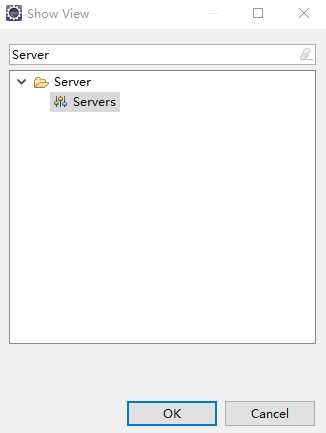
2、将鼠标放在Servers的框中,单击鼠标右键 "New" ---> "Server";
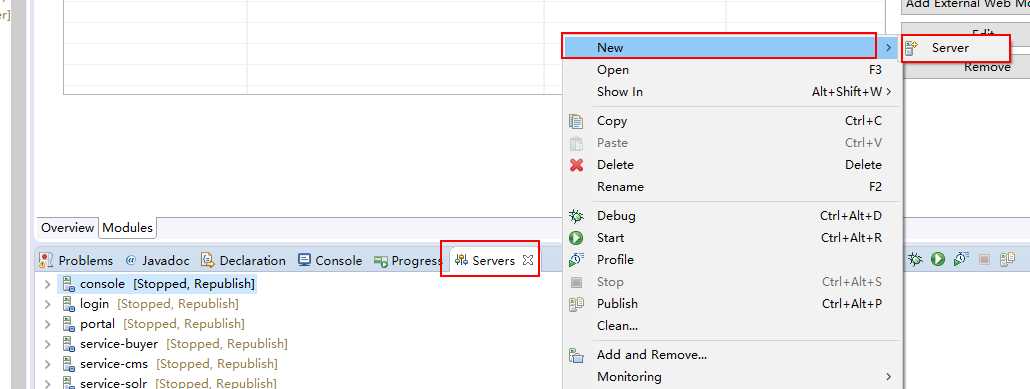
3、修改Server Name后,单击 "Next";
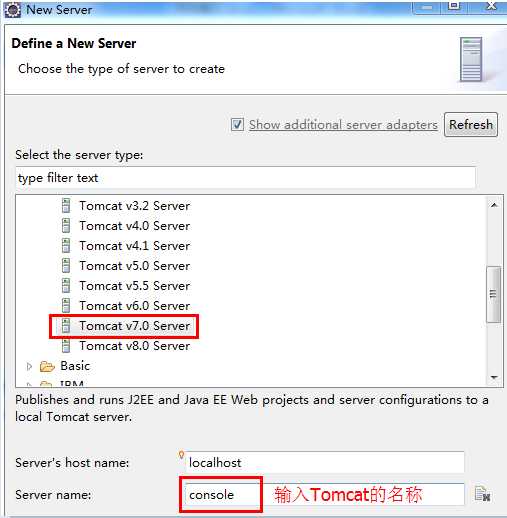
4、配置Tomcat的路径和本地安装的JDK,接着点击 "Next";
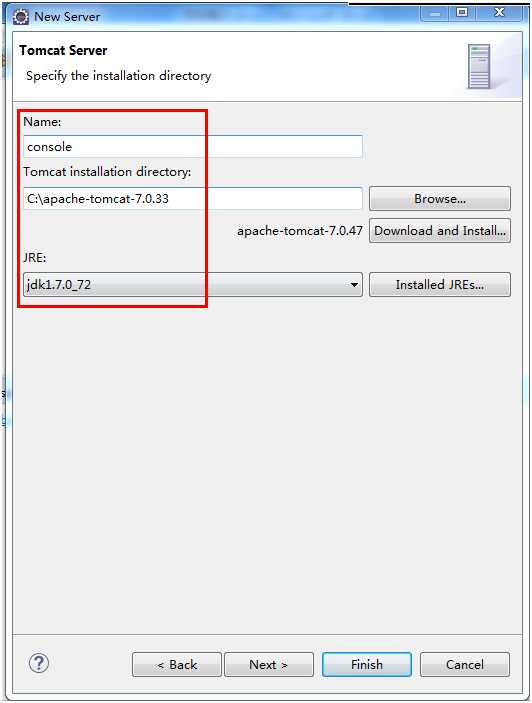
5、增加需要部署到Tomcat中的工程(如下图),最后点击 "finish"。
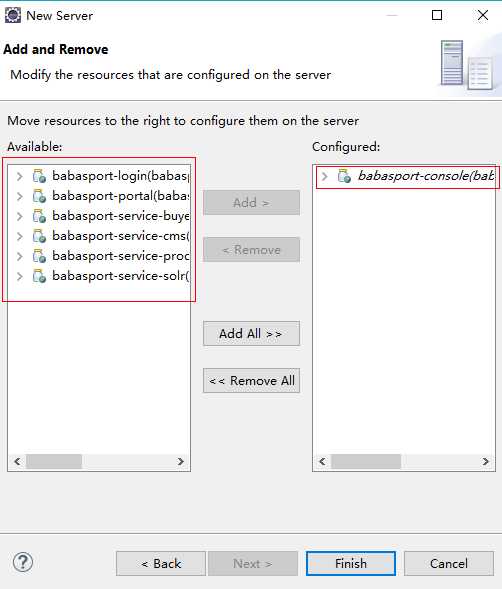
二、eclipse中的Tomcat的配置
1、配置Tomcat的启动和关闭的时间限制。若在规定的时间内没有启动会报错的。
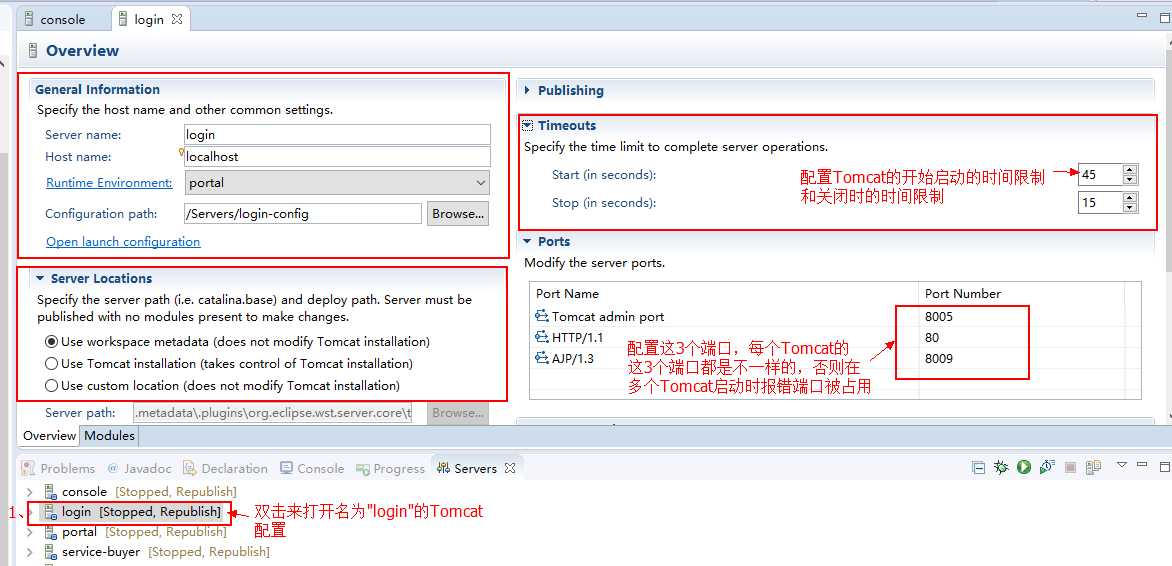
2、配置工程发布后的工程名。一般情况下正式的网址配置为空,所以此处配置为空。如下图的配置:
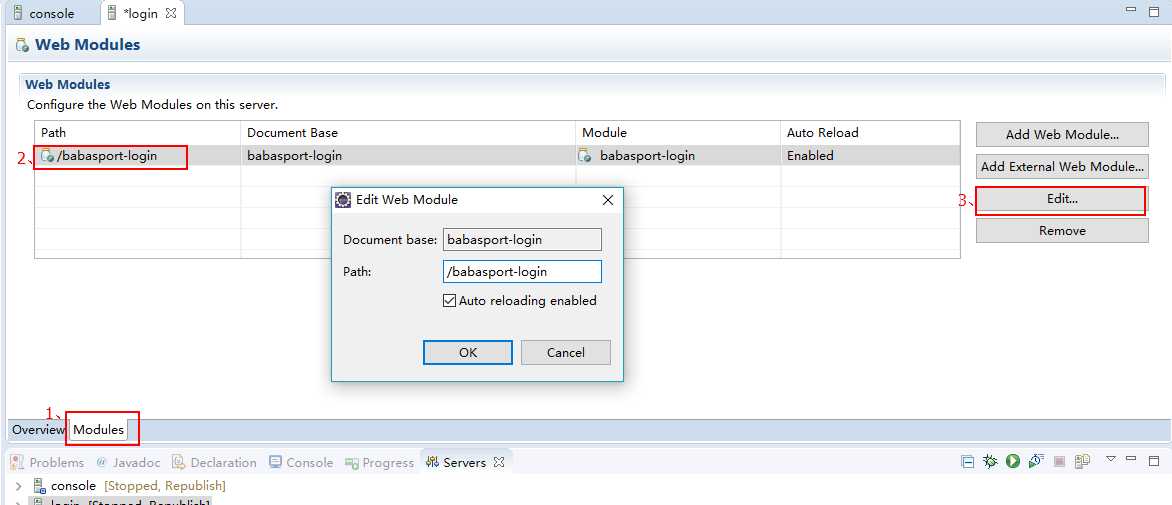
删除Path中的名称,只保留 "/" 表示Tomcat中的根路径;去掉下面的打勾,设置工程在修改保存后不会去自动加载Tomcat。
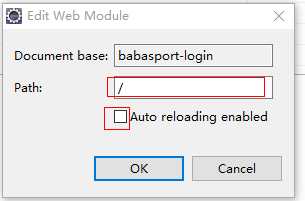
3、按键"Control + S"来保存以上的修改。
注意:在配置多个Tomcat的时候,那3个端口号不能配置成一样的。
标签:cli 自动 control 保留 工程 本地 启动会 path next
原文地址:http://www.cnblogs.com/yufeng218/p/6507549.html